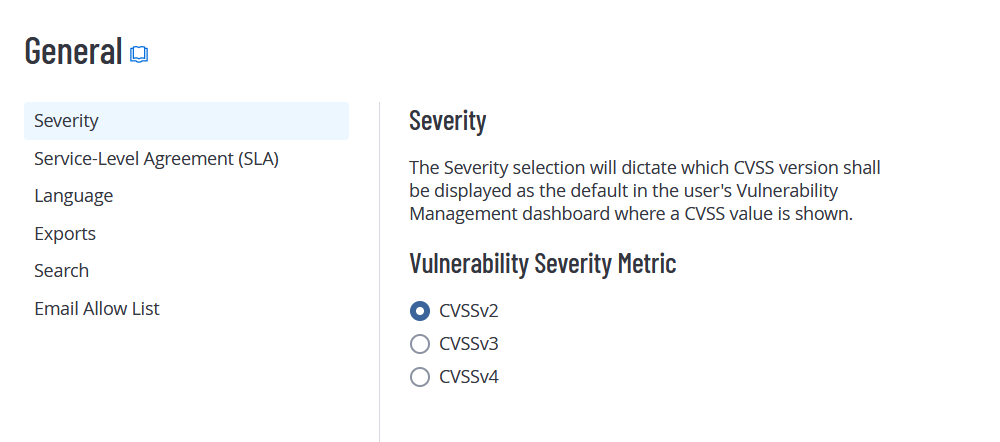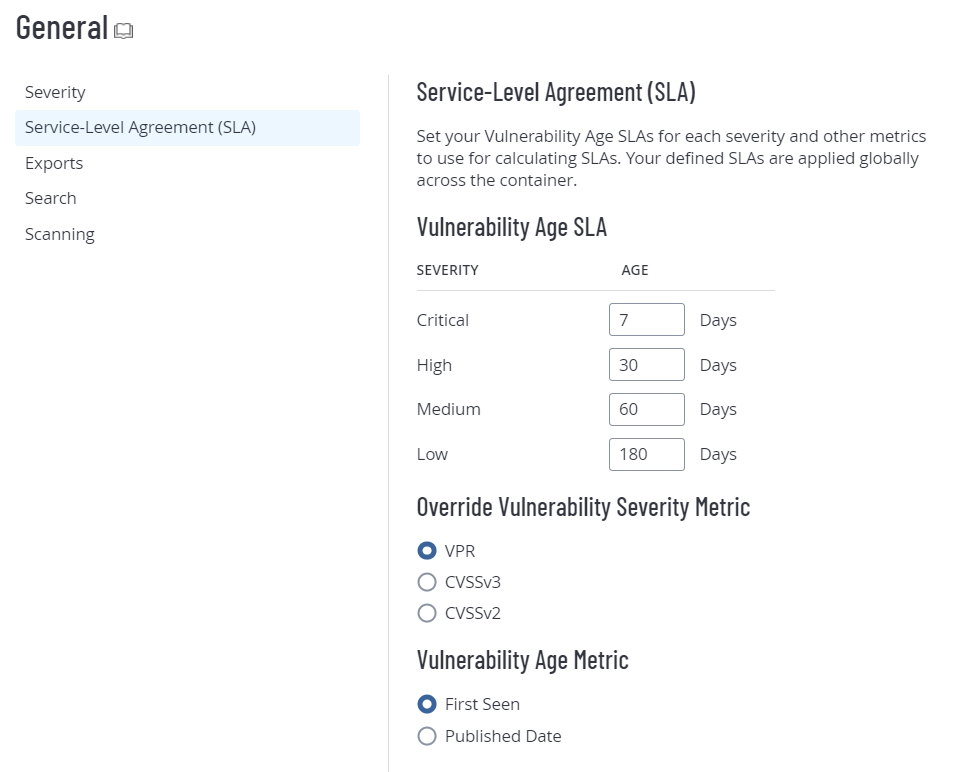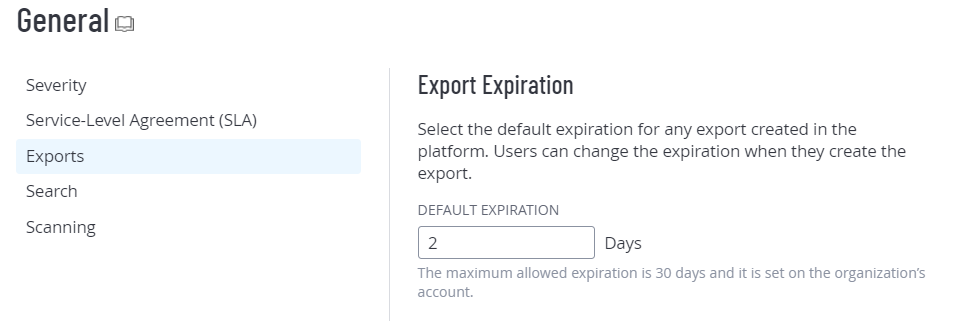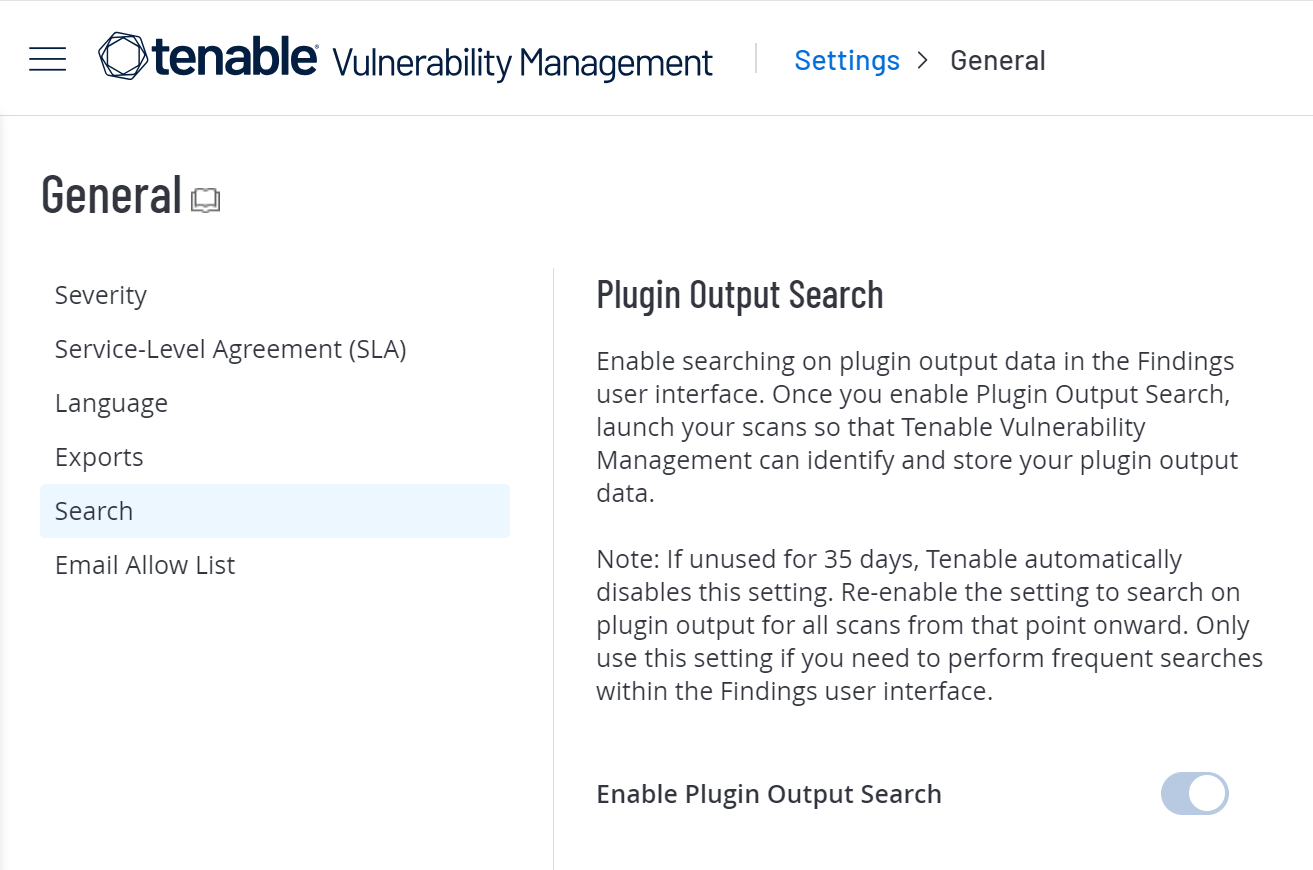全般設定
必要なユーザーロール: 管理者
[一般] ページで、Tenable Web App Scanning インスタンスの全般設定を設定できます。
全般設定にアクセスする方法
-
左側のナビゲーションで
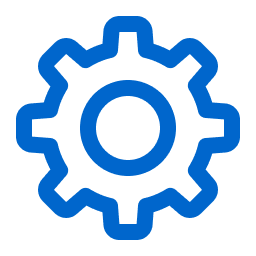 [設定] をクリックします。
[設定] をクリックします。[設定] ページが表示されます。
-
[一般] タイルをクリックします。
[一般] ページが表示されます。デフォルトでは、[深刻度] タブがアクティブになっています。
ここでは、以下のオプションを設定できます。
深刻度
デフォルトでは、Tenable Web App Scanning は CVSSv2 スコアを使用して、個別の脆弱性インスタンスの深刻度を計算します。Tenable Web App Scanning が CVSSv3 または CVSSv4 スコアを使用して脆弱性の深刻度を計算する場合は、深刻度メトリクスを設定できます。
ヒント : 脆弱性インスタンスは、資産上に表示されている脆弱性の単一インスタンスで、プラグイン ID、ポート、プロトコルによって一意に識別されます。
CVSSv2、CVSSv3、CVSSv4 の深刻度と範囲については、CVSS Scores vs. VPR を参照してください。
- Tenable Web App Scanning 脆弱性。
- Tenable Container Security脆弱性
- [SLA の進捗: 脆弱性の経過日数] ウィジェットに表示される計算。SLA の深刻度を変更するには、[一般] ページの [サービスレベルアグリーメント (SLA)] タブに移動します。
注意: CVSS 深刻度メトリクス設定を変更した場合、新しい設定は、システムに入ってくる新しい検出結果にのみ反映されます。既存の検出結果は、以前の深刻度設定のみを反映します (別の方法で変更しない限り)。変更ルールの詳細については、変更/許容ルールを参照してください。
深刻度設定を行う方法
-
[深刻度] タブで、Tenable Web App Scanning での深刻度の計算に使用するメトリクスを選択します。
-
CVSSv2 - すべての深刻度の計算に CVSSv2 スコアを使用します。
-
CVSSv3 - すべての深刻度の計算に CVSSv3 スコアを使用します (ある場合)。CVSSv3 スコアがない場合は、CVSSv2 スコアを使用します。
-
CVSSv4 - すべての深刻度の計算に CVSSv4 スコアを使用します (ある場合)。CVSSv4 スコアがない場合は、CVSSv3 スコアを使用します。CVSSv3 も CVSSv4 スコアも利用できない場合に限り CVSSv2 を使用します。
-
- [保存] をクリックします。
-
システムで変更が保存され、選択された内容に基づき深刻度が計算されるようになります。
変更前に検出された脆弱性は、すべて検出された時点での深刻度が維持されます。変更後は、スキャンで検出された脆弱性の深刻度は、すべて新たに選択された内容に基づいて設定されます。このため、同じ脆弱性に対して、それぞれ異なる CVSS スコアと深刻度を持つ 2 つの結果が表示される場合があります。
ヒント : 脆弱性インスタンスは、資産上に表示されている脆弱性の単一インスタンスで、プラグイン ID、ポート、プロトコルによって一意に識別されます。
サービスレベルアグリーメント (SLA)
サービスレベルアグリーメント (SLA) 設定を行うと、Tenable による SLA データの計算方法を変更できます。
このデータは [脆弱性管理の概要] ダッシュボードの [SLA 進捗状況: 脆弱性の経過日数] ウィジェットで表示できます。詳細は、Vulnerability Management Overviewを参照してください。
SLA 設定を行う方法
-
[サービスレベルアグリーメント (SLA)] タブをクリックします。
SLA オプションが表示されます。
-
次のオプションを設定します。
オプション デフォルト
説明/アクション Vulnerability Age SLA -
Critical 7 日
-
High 30 日
-
Medium 60 日
-
Low 180 日
各深刻度に含まれている日数を変更するには、[重大]、[高]、[中]、または [低] の横にあるボックスに整数を入力します。
Override Vulnerability Severity Metric
VPR Tenable が SLA データの計算に VPR 深刻度、CVSSv2 深刻度、または CVSSv3 深刻度のいずれを使用するかを指定します。
これらのメトリクスについては、CVSS vs. VPRを参照してください。
注意: このオプションは、[SLA の進捗: 脆弱性の経過日数] ウィジェットに表示される計算にのみ反映されます。製品の他のすべての領域に対し、深刻度メトリクスの変更を反映させるには、[一般] ページの [深刻度] タブに移動します。
脆弱性の経過日数メトリクス 初回確認日 Tenable が SLA データの計算に First Seen または Published Date のいずれを使用するかを指定します。 -
-
[保存] をクリックします。
Tenable Web App Scanning によって SLA 設定が保存されます。
言語
[一般] ページで、Tenable Web App Scanning コンテナ内のプラグイン言語を、英語、日本語、簡体字中国語、繁体字中国語に変更できます。この設定は、コンテナ内のすべてのユーザーに影響します。
プラグイン言語を変更する方法
-
左上にある
 ボタンをクリックします。
ボタンをクリックします。左側にナビゲーションプレーンが表示されます。
-
左のナビゲーションプレーンで [設定] をクリックします。
-
[一般] タイルをクリックします。
[一般] タイルが表示されます。デフォルトでは、[深刻度] タブがアクティブになっています。
-
[言語] タブをクリックします。
[言語] タブが表示されます。
-
[言語] で、新しい言語を選択します。
Tenable Web App Scanning によって、コンテナのプラグイン言語が更新されます。
[設定] ページが表示されます。
エクスポートの有効期限日
デフォルトのエクスポート有効期限を設定する方法
エクスポートを作成する場合、エクスポートファイルの有効期限を最大 30 暦日 (Tenable Web App Scanning が許可する最大日数) まで設定できます。
デフォルトでは、Tenable Web App Scanning で作成するエクスポートの有効期限は 30 日です。Tenable Web App Scanning が許可するエクスポートファイルの有効期限の日数を減らしたい場合は、デフォルトのエクスポート有効期限日数を設定できます。
-
[エクスポート] タブをクリックします。
[エクスポートの有効期限] オプションが表示されます。
-
[デフォルトの有効期限] ボックスに、Tenable Web App Scanning が許可するエクスポート有効期限までの日数を入力します。
注意: Tenable Web App Scanning では、エクスポート有効期限に最大 30 暦日を設定できます。
注意: 日数は 1 から 30 の整数で入力する必要があります。
-
[保存] をクリックします。
Tenable Web App Scanning によって設定が保存され、エクスポートの有効期限が切れるまでの許容日数が更新されます。
検索
[プラグイン出力検索を有効にする] をオンにすると、スキャンを起動するたびにプラグイン出力データが保存されます。その後、プラグイン出力によって脆弱性の検出結果をフィルタリングし、その出力を AI/LLM ダッシュボードなどのダッシュボードで表示できます。この設定を有効にしたら、スキャンを起動してデータの保存を開始する必要があります。
注意: [プラグイン出力検索を有効にする] を一度オンにするとオフにできなくなりますが、35 日間使用しない状態が続くと自動的にオフになります。
注意: 基盤となるシステムが JSON 形式の大規模なデータを処理する方法における技術的な制約により、プラグイン出力の検索時に利用できるのは、未加工のプラグインデータの最初の 20,000,000 文字のみです。
E メール許可リスト
このセクションでは、システムがエクスポートファイルを送信できる E メールドメイン (例: mycompany.com) をコンマで区切って入力します。ドメインを追加すると、ユーザーはそれらのドメインにのみエクスポートを送信できます。ユーザーが承認されていないドメインにメールでエクスポートをしようとすると、エラーが表示されます。
[サブドメインを含める] トグルをオンにして、メールのサブドメイン (例: sales.mycompany.com) を含めます。
Tenable Vulnerability Management のエクスポートタイプの詳細については、Exportsを参照してください。